Recientemente hemos participado en un proyecto de AX 2012 de Recursos Humanos para una compañía de más de 3.000 empleados en más de 7 países de 3 continentes distintos.
Una de las premisas de este proyecto era poder controlar la información salarial de cada empleado en cada país y en la medida de lo posible, preparar AX para la estandarización salarial en base a la estructura organizativa.
Como todos sabéis, AX posee un módulo de payroll para el pago de la nómina que podría servir para llevar este control, pero este módulo solo está homologado para Estados Unidos ya que toda la configuración de impuestos se descarga automáticamente solo para este país, además en esta compañía (como en la mayoría que nos encontramos) el cálculo y pago está externalizado por lo que su uso no tenía sentido.
Por esta razón, decidimos utilizar la funcionalidad de planes de compensación, tanto fijos como variables, para gestionar la información salarial de los empleados.
En este artículo, por lo tanto, hablaré de los planes de compensación fijos, dejando para artículos posteriores los planes de compensación variables.
Antes de describir la configuración de estos planes me gustaría dedicar unas líneas a explicar la estructura de recursos humanos en AX 2012 ya que la forma de organizar la información afecta directamente a la manera de enfocar el proyecto.
Empezaré comentado que este módulo posee dos tipos de información de forma estándar:
- Entidades comunes a todas las compañías:
- Empleados
- Puestos o posiciones
- Trabajos
- Departamentos
- Entidades legales
- Jerarquías
- Niveles de Compensación
- Regiones de Compensación
- Entidades específicas de cada compañía:
- Planes de compensación
- Acciones de compensación
- Cuadriculas de compensación
- Reglas de elegibilidad
- Frecuencias de pago
Toda esta información será explicada más adelante, pero por el momento es importante tener en mente que información es compartida y cual es propia de cada empresa.
Otro de los factores importantes es la manera en que se relacionan las distintas entidades entre sí. Las entidades principales a la hora de implementar recursos humanos son:
- Empleados
- Entidades legales
- Puestos o Posiciones
- Trabajos
- Departamentos
Un empleado a nivel organizativo estará asignado a una o varias posiciones. A su vez las posiciones estarán vinculadas con los trabajos de los cuales heredan información y por lo tanto un trabajo tendrá varias posiciones relacionadas. Así mismo una posición estará asignada a un departamento y a una (o varias) jerarquías de posiciones. Finalmente, un empleado estará asociado a una (o varias) entidades legales que serán las que paguen a este empleado. Es importante destacar, que una posición NO depende de una entidad legal.
Por poner un ejemplo sencillo, imaginemos que tenemos un grupo de compañías en las que tenemos un director de recursos humanos por cada una de ellas, y a su vez tenemos un director de recursos humanos corporativo que es común para todas las compañías. En este caso deberemos crear un trabajo (Director de Recursos Humanos) que contenga toda la información relacionada con este trabajo (conocimientos, capacidades, cursos, títulos, etc.) Así mismo crearemos n posiciones “Director de Recursos Humanos Local” para cada Director de cada empresa y una posición “Director de Recursos Humanos Corporativo” para el Director corporativo. Todas estas posiciones tendrán el trabajo “Director Recursos Humanos” asociado.
Por último, asociaremos cada posición a su departamento correspondiente y elegiremos que posición es a la que reporta (en el caso de los directores locales reportarían al CEO local y en el caso del director corporativo, reportaría al Presidente)
Como podéis ver, en ningún caso hemos especificado la empresa pagadora ya que esa información es propia del empleado. En nuestro ejemplo es sencillo identificar que los directores locales serán pagados por la empresa en la que realizan su labor (la empresa local) pero ¿quién paga al director corporativo? Seguramente exista una empresa matriz que se encargue de estas posiciones (presidente, directores corporativos, etc.) pero podría ser cualquier otra compañía del grupo, incluso una empresa local que tenga su propio director local de RH, quien se encargue de la nómina de esta persona (luego sus costes tendrán que ser distribuidos entre el resto de compañías) Esto es muy común en aquellas empresas que se internacionalizan y cuya matriz es así mismo la empresa local del país de origen, compartiendo oficinas para la operativa local y para los servicios compartidos.
Una vez aclarados estos conceptos podemos revisar la funcionalidad de los planes de compensación.
Los planes de compensación fijos, definen una matriz salarial de referencia compuesta por niveles y columnas. El concepto “de referencia” es muy importante ya que esta matriz indica el rango salarial que un empleado puede tener en base a los criterios que veremos más adelante, pero el salario real del empleado es indicado en el propio empleado y por lo tanto puede ser diferente a los valores de esta matriz.
Para definir esta matriz deberemos primero configurar los niveles, para ello vamos a (siempre dentro de Recursos Humanos) Configurar -> Compensación -> Niveles:

Existen 3 tipos de niveles (Grupo, Categoría y Paso). Su uso dependerá del nivel de detalle que tengamos en la escala.
Por ejemplo, Grupo es el más genérico y se suele utilizar para bandas salariales (Operarios, Administrativos, Directivos). Categoría sería un nivel más detallado (Operario 1, Operario 2, Administrativo 1…) y Paso tendría aplicación en planes de carrera mucho más detallado en donde se sigue un orden de crecimiento. En mi caso que trabajo en consultoría aplicaría perfectamente (Junior 1, Junior 2, Consultor 1, Consultor 2, Consultor Senior, Gerente)
Una vez creados los niveles, tendremos que configurar los puntos de referencia. Los puntos de referencia se utilizan para definir las columnas de nuestra matriz (el nivel serían las filas). Un ejemplo de su uso podría ser el clásico Mínimo, Objetivo y Máximo, pero existen casos en los que solo se crea una columna como referencia o solo dos columnas (máx. y mín.) etc.
Al contrario que los niveles que se comparten entre todas las empresas, los puntos de referencia se deberán crear por empresa y para cada tipo de nivel, para ello iremos a Configurar -> Compensación -> Configuraciones de puntos de referencia:
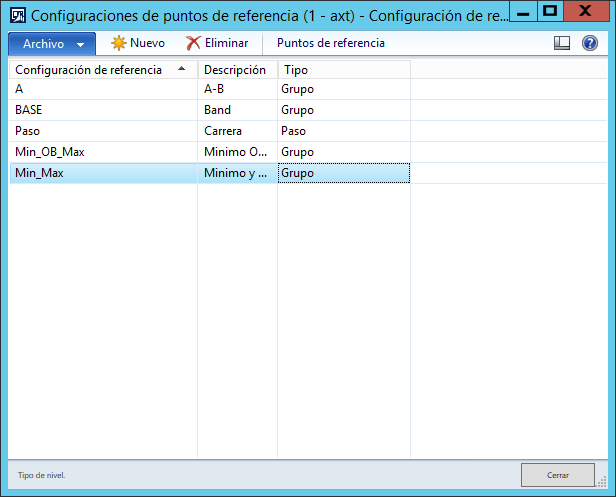
Deberemos crear un tipo de puntos de referencia para cada tipo de nivel utilizado (Grupo, Categoría y Paso). Una vez creada la cabecera entraremos en Puntos de Referencia y crearemos las distintas columnas:
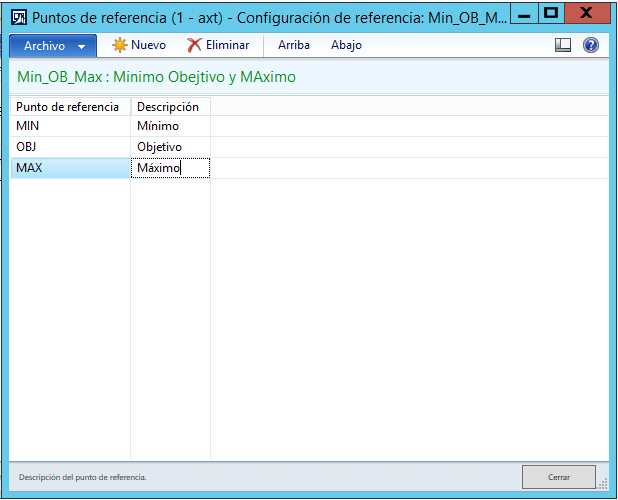
Terminada esta configuración deberemos crear las Regiones de Compensación y las Frecuencias de Pago.
Las regiones de compensación se utilizan para separar las posiciones en distintas regiones, de esta forma dos posiciones iguales en distintas regiones podrán tener distinto salario sin tener que especificarlo por empresas. Configurar -> Compensación -> Regiones de compensación:
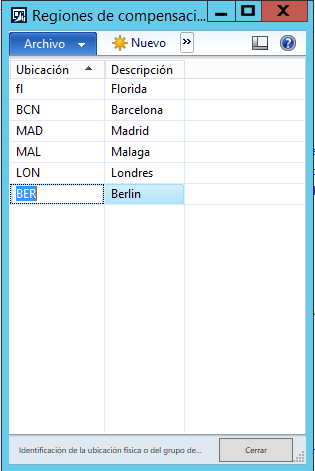
Por último, deberemos configurar las frecuencias de pago. Estas frecuencias se utilizan para especificar si el salario que introduciremos en el empleado es anual, mensual, etc., y no para la frecuencia real de pago que dependerá del módulo de payroll o en este caso de una empresa externa. Configurar -> Compensación -> Frecuencias de pago:
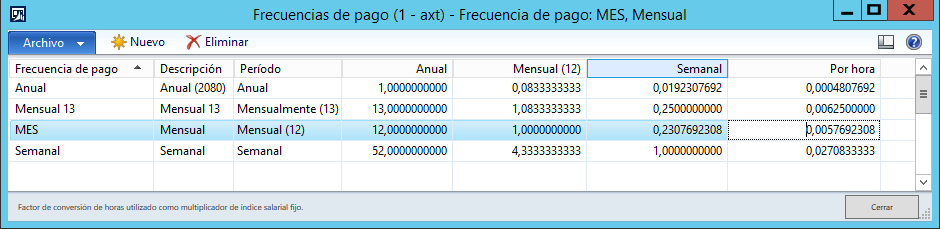
En esta pantalla introduciremos todas las opciones que nuestra empresa maneje, si fijamos salarios anuales y por horas en nuestras compañías solo será necesario crear estos dos tipos. Como veréis en la pantalla adjunta tendremos que indicar la conversión entre los distintos valores, por ejemplo, en un periodo anual tendremos que indicar en Anual “1” y “0,08333” en mensual, ya que cada mes es 0,08333 años o lo que es lo mismo 1/12. De la misma forma lo haremos en semanas 1/52 y en horas 1/1920… Si estamos introduciendo semanas entonces las formulas son 52 semanas en un año, 52/12 para meses, 52/52 para semanas y 52/1920 para horas (si nuestra jornada es de 1920 horas anuales)
Existe una opción especial que es la de mensual (13) sirve para especificar un periodo mensual con 13 meses en el año, como veréis en la pantalla las conversiones serían: 13/1, 13/12, 13/52, 13/1920
Todos estos factores de conversión se utilizarán para que el sistema muestre la conversión del salario en los diferentes periodos (veremos esta pantalla más adelante).
Con toda esta información configurada podremos crear nuestro plan de compensación. Periódico -> Compensación -> Planes de compensación fija:
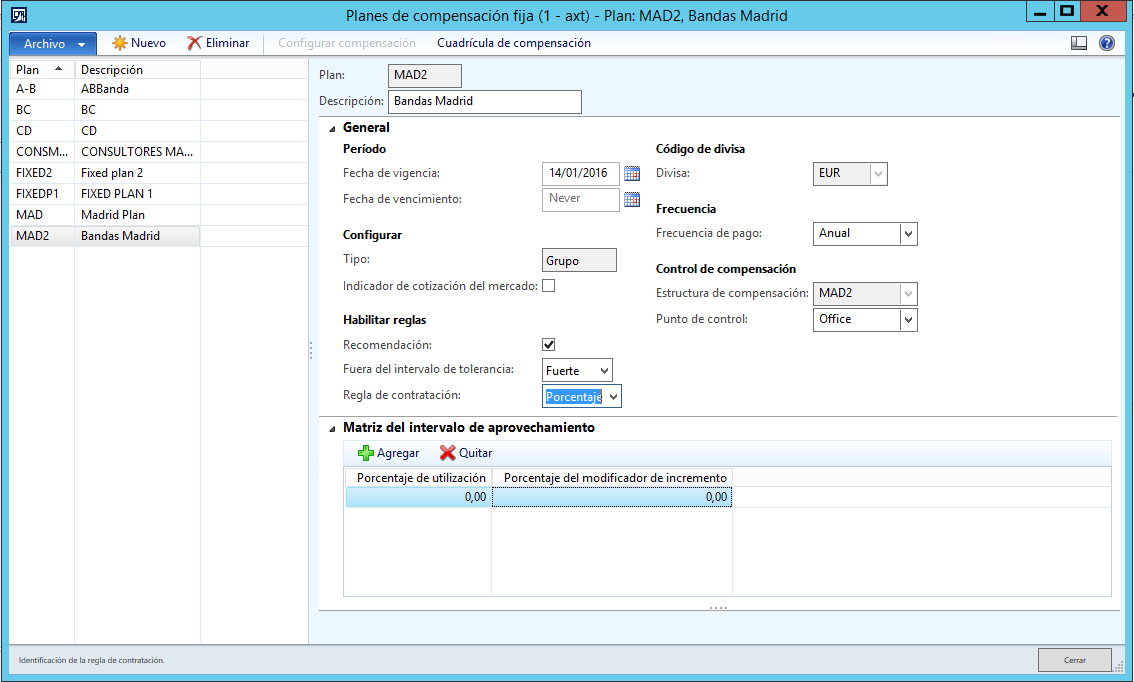
Lo primero que tendremos que tener en cuenta antes de crear los planes es el universo de aplicación. ¿Vamos a crear un plan para todos los empleados de una zona? ¿Vamos a crear un plan para los empleados de determinada zona, para un tipo de trabajo o posición? ¿Por departamento? Todos estos factores se deben tener en cuenta antes de crear los planes ya que posteriormente tendremos que crear estas reglas de aplicación y si no lo hemos diseñado correctamente tendremos que eliminarlos y volver a crearlos.
En nuestro caso vamos a crear un plan basado en Grupos salariales para todos los empleados de la zona de Madrid:
- Fechas de vigencia: Fechas en las que el plan será válido, la fecha de vencimiento es opcional.
- Código de Divisa: Divisa en la que indicamos el salario.
- Frecuencia: Indicaremos que el salario que vamos a introducir para el empleado está calculado en base a esta frecuencia.
- Tipo: Nivel que usaremos para crear la cuadricula (Grupo, Categoría o Paso)
- Indicador de cotización del mercado: En la mayoría de los casos, los valores de referencia son muy diferentes por cada país y por lo tanto utilizaremos nuestra cuadricula del plan de compensación para indicarlos. Aun así, existe la opción de indicar estos valores de referencia dentro del trabajo (en este caso deberíamos tener trabajos por país o por zona):
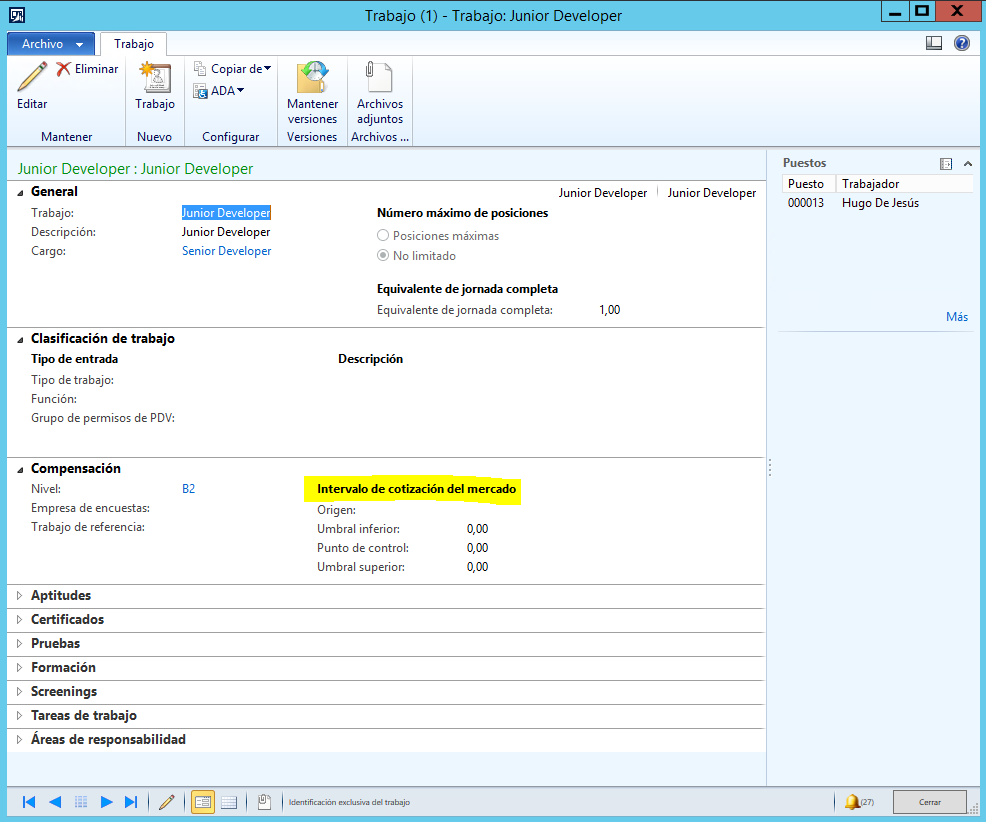
- Marcando el check el sistema tendrá en cuenta estos valores del trabajo a la hora de avisarnos de que el salario introducido está dentro o no de este rango. Solo se aplica a los tipos de niveles “Grupo”
- Estructura de Compensación se creará automáticamente en el siguiente paso una vez creado el plan.
- Habilitar Reglas: La habilitación de las reglas se utiliza para configurar el tipo de aviso o restricción a la hora de introducir el salario y compararlo con la cuadricula.
- Recomendación: Habilita el control del salario introducido vs la cuadricula cuando ejecutemos eventos de cambio de salario (los eventos de cambio de salario se utilizan para cambios masivos que veremos en posteriores artículos). Si está habilitado el sistema nos indicará que el salario no es el adecuado, aunque podremos ignorarlo.
- Fuera del intervalo de tolerancia: Aplica cuando asignamos a un empleado único a un plan de forma manual (distinto que los eventos de cambio masivo) y al igual que con la recomendación, compara el valor introducido con los valores de la matriz.
- Ninguno: No hay recomendaciones.
- Débil: No hay restricciones, pero el sistema nos avisa
- Fuerte: No podemos introducir un salario que no esté en el intervalo.
- Reglas de contratación: Se utiliza para indicar como calculamos los incrementos por mérito en procesos automáticos.
- Ninguno: Se utiliza el año completo para el calculo
- Porcentaje: Se utilizan las fechas de contratación para el cálculo.
- Matriz de intervalo de aprovechamiento: Se utiliza para estandarizar los salarios de los empleados dentro de la matriz. Dado que podemos tener empleados para un mismo nivel con salarios diferentes, esta matriz sirve para indicar que empleados deben tener mayores incrementos y cuales menores, de tal forma que podamos con el tiempo igualarlos, para ello utilizaremos:
- Porcentaje de utilización: Los empleados que estén dentro de este porcentaje del rango (ejemplo: empleados que estén en un 20% del rango salarial, si el rango tiene un nivel mínimo de 10.000 euros anuales y máximo de 20.000 euros anuales, significaría aquellos empleados que estén cobrando entre 10.000 y 12.000 euros anuales.)
- Porcentaje del modificador de incremento: Valor utilizado para incrementar su salario sobre el incremento general. (ejemplo: Si aplicamos un 2% de incremento a todos los empleados de este plan, podemos indicar que a los empleados dentro del 20% inferior se les aplique un adicional sobre ese incremento general)
Una vez creado el plan deberemos grabar (ctrl + S) para que se habilite el botón “Configurar compensación”:

En esta pantalla dispondremos de 3 opciones para crear nuestra matriz.
- Crearla desde cero
- Copiarla de una matriz existente
- Utilizar una matriz existente
En nuestro ejemplo crearemos una matriz de cero, para ello indicamos el punto de referencia a utilizar (Min_OBJ_MAX) y presionamos aceptar. Se nos abrirá una nueva pantalla con nuestra nueva matriz ya creada:
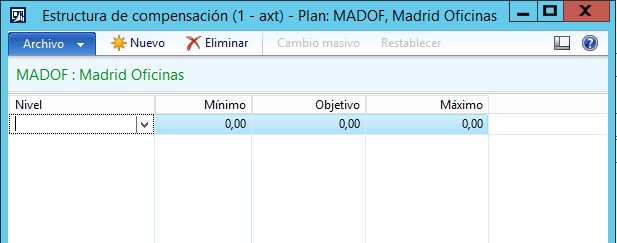
En esta pantalla tendremos que indicar para cada nivel los valores salariales:

Una de las opciones con las que contamos en esta pantalla, es la de cambio masivo, esta opción nos permite hacer incrementos o modificaciones de nuestra matriz:
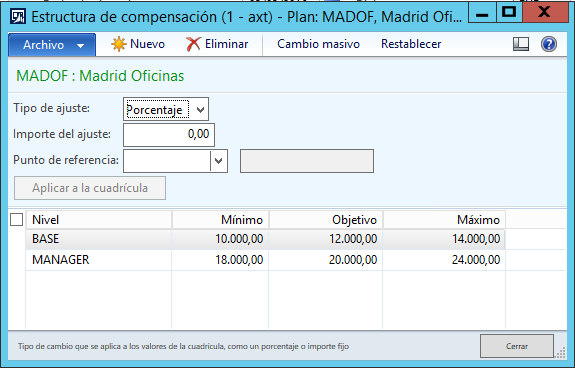
Podremos indicarle incrementos porcentuales o de importe fijo y podremos indicar que niveles y que puntos de referencia están sujetos al incremento (en el caso de los niveles seleccionando las líneas de la cuadricula y en el caso de los puntos de referencia utilizando el desplegable)
Por último, podremos volver al plan de compensación e indicar en el campo “punto de control” un punto de referencia objetivo, en nuestro caso utilizaremos “Objetivo”.
Hasta aquí la primera parte del proceso, que quedará completo con la siguente entrada del blog. Espero que os resulte de utilidad.
«Defiende tu derecho a pensar, porque incluso pensar de manera errónea es mejor que no pensar.»
Hipatia (355 d. C.-415 d. C.) Filósofa y maestra neoplatónica griega







